
|
Rahmen
Eiszeit
|
||
|
Das Bild zeigt die Hafeneinfahrt von Sankt Petersburg Diese Anleitung wurde für das Betriebssystem XP und Vista geschrieben |
||
|
Windows 7 mag keine Ufos, ich speicher
mittlerweile auf meiner externen Festplatte als PSD - Datei ab.
So öffnet PI und der Gifani die Datei ohne abzustürzen. Ein USB Stick tut auch diese Dienste |
||
|
Das Tut wurde von mir erdacht und geschrieben für PI 10 Es unterliegt meinem Urheberrecht
Das gemalte Bild stammt von Jimm Warren, er hat den Wolkianern schriftlich erlaubt seine Bilder zu verarbeiten. Thank you Jimm seine HP findet Ihr hier Verwendeter Filter: Graphics Plus, Fun House
|
||
| Den
Filter hast Du also
installiert, dann laß uns beginnen. Nun öffne Dein Foto oder Bild, welches Du verarbeiten möchtest, verdoppele es und schließe das Original. Verkleinere das Bild auf eine Seitenlänge von ca 500 Pixel |
||
 |
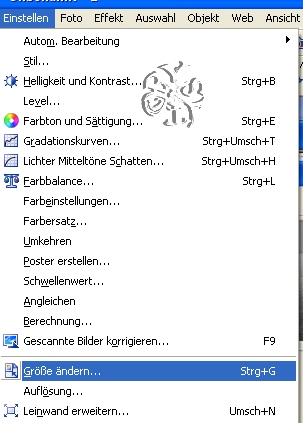 |
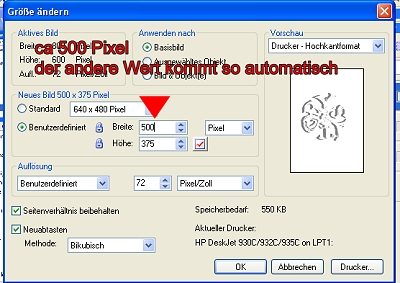 |
Menüleiste Foto Schärfen schärfe es gegebenenfalls nach |
||
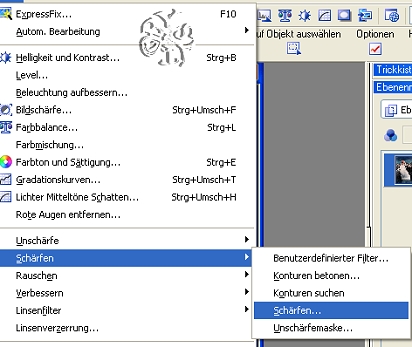 |
 |
|
|
Speicher
Dein Bild
direkt als Ufo ab, ich empfinde diesen Schritt immer als sehr wichtig,
denn oft beendet PI seine Dienste, und wenn Du
speichern geht so Menüleiste: Datei Speichern unter im nächsten Fenster Namen vergeben als Ufo oder PSD abspeichern
Erster Schritt: wähle eine Helle und eine Dunkle Farbe aus Deinem Bild entweder wie hier zuerst beschrieben, oder etwas später mit der Pipette 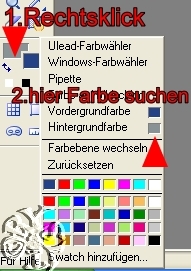 |
||
| Rahmen
1: Erweitere Deine Leinwand gleichmäßig 2 Pixel in Deiner dunklen Farbe 3 Pixel in Deiner hellen Farbe und noch einmal um 2 Pixel in der dunklen Farbe Menüleiste - Einstellen - Leinwand erweitern Haken bei gleichmäßig setzen |
||
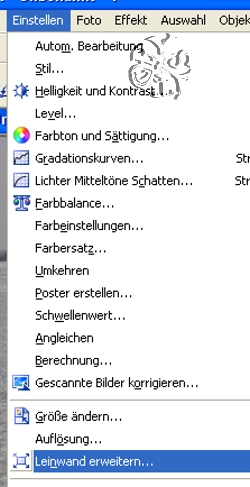 |
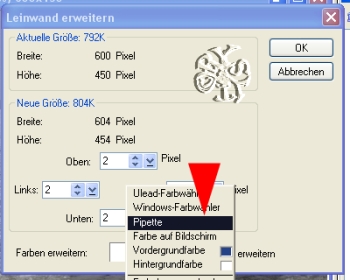 |
|
| Rahmen 2: Nun erweitere Deine Leinwand um 5 Pixel in weiß Farbe makiere den Rand mit dem Zauberstab der Rand sieht dann so aus |
||
 |
 |
|
| Nun
gehe über die Menüleiste Bearbeiten Füllen - Farbverlauf - Magischer Farbverlauf, klick auf das kleine Vorschaufenster (s. Screen) und suche einen zu Deinem Bild passenden Farbverlauf aus |
||
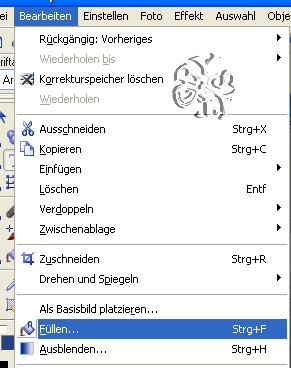 |
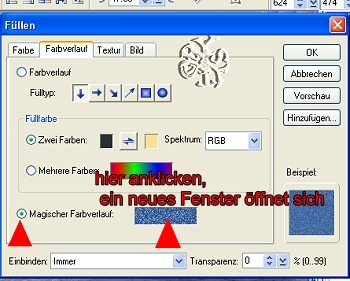 |
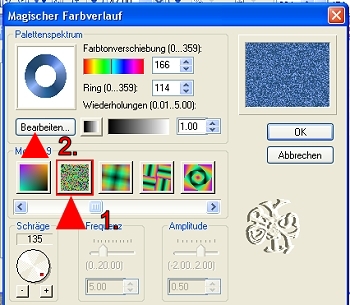 |
 |
 |
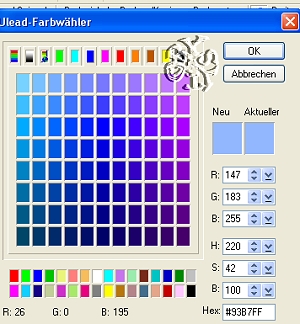 |
| Nun noch mal Rahmen 1 Auswahl keine 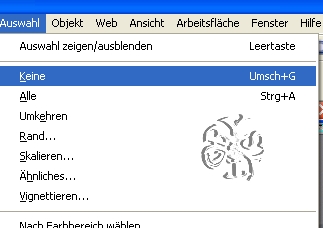 Nächster Schritt: Web/ Schaltflächendesigner jede Form, Werte siehe Screen 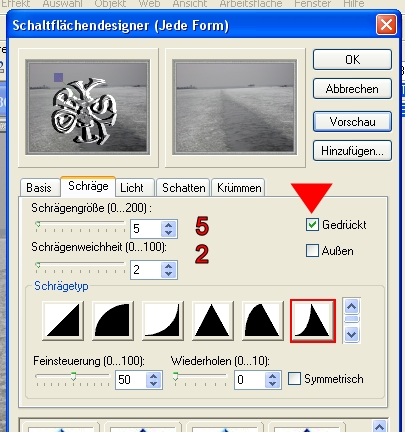 |
||
| Jetzt verdoppele
Dein Bild Rahmen 3 Erweitere Deine Leinwand um 20 Pixel in weiß makiere diese Erweiterung mit dem Zauberstab, die Auswahl erscheint wieder als gestrichelte Lienie nun über Menüleiste Bearbeiten Kopieren: kopiere Dein minimiertes Bild und füge es in die Auswahl ein  |
||
iIm
Ebenenmanager sieht es nun so aus Menüleiste - Foto - Unschärfe Gaußsche Unschärfe Wert 20  |
||
| Nun kommen die
Filter ins
Spiel, laß Dich von meinen Screens nicht verwirren ich habe die Filter in I.C.Netsoftware Filters Unlimited 2.0 eingebaut. Der Filter selber ist ein käuflicher Filter zu dem es auch eine Demo Version gibt Laß die Auswahl weiterhin bestehen über Effekt such dir den Filter Graphics Plus - Cross Shadows und spiele mit den Werten, ich habe in Unlimited einmal den Zufallswert gewählt |
||
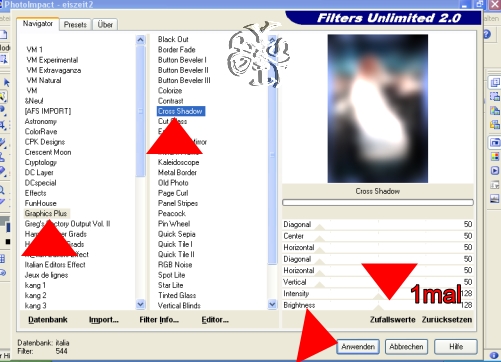 |
||
| Auswahl bestehen
lassen
und den Filter Graphics Plus - Panel Stripes einmal anwenden Auswahl bestehen lassen und den Filter Fun House - Circus Maximus mit Zufallswert anwenden 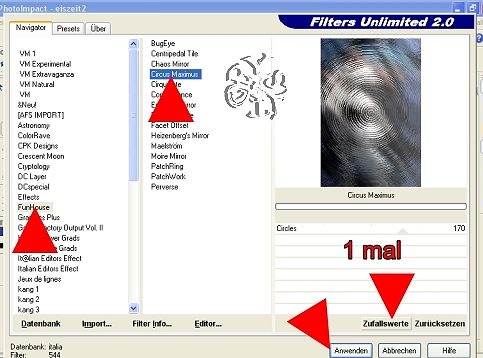 Web Schaltflächendesigner jede Form mit den gleichen Werten wie zuvor anwenden Alles einbinden Zum Abschluß nochmal den Rahmen 1 arbeiten Als JPG abspeichern Fertig Wenn Du ein eigenes Foto gewählt hast, kannst Du nun Dein Wasserzeichen auf das Bild setzen, ansonsten bitte "Designed by " Eine selbstverständlichkeit: vergiß nicht dem Künstler den Credit zu geben |
||
|
Ich hoffe Dir hat
der Rahmen genauso viel Spaß bereitet wie mir So sieht der Rahmen in einer anderen Farbkombination aush |
||
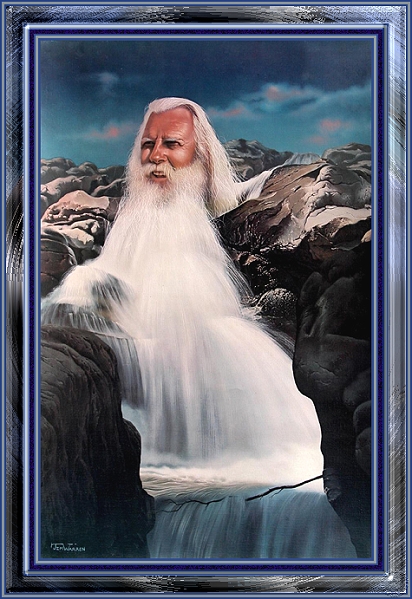 |
||
Da ich mir das animieren mal wieder nicht verkneifen konnte habe ich mit Squirlz Water Reflections animiert,es ist ein englischsprachiges Programm es ist Freeware und hier hab ich es bekommen |
||

